Kattints a kérdésre a válasz mutatásához!
Matrix GYIK
Ha nem találsz itt választ, a #kezdok:grin.hu Matrix szobában szívesen válaszolunk (akármilyen hülye kérdésre is).
Regisztrációhoz gyors útmutatót itt találsz: Rövid Matrix regisztráció tutorial
Hogyan tudok belépni egy nyilvános csoport beszélgetésbe?
Ahhoz, hogy egy nyilvános csoport szobába be tudj lépni, ismerned kell a szoba Matrix címét. A csoport szobák Matrix címe # karakterrel kezdődik, például így: #kezdok:grin.hu.
A csatlakozás folyamata minden Matrix kliensben más. Az Element Android változatánál például alul van 2 lap: az egyik a Privát beszélgetések, a másik a Szobák. A Szobák lapon a jobb alsó sarokban van egy kerek gomb (FAB), és arra kell kattintani, mint ahogy a videón is látható:
Hogyan tudok valakit „bejelölni” Matrixon? (meghívó küldése)
Ahhoz, hogy valakinek beszélgetés meghívót tudj küldeni, el kell kérned a Matrix címét. (Hasonlóan ahhoz, mint ahogy el kell kérned az e-mail címét ahhoz, hogy levelet tudj neki küldeni.)
A meghívó küldésének folyamata minden Matrix kliensben más. Az Element Android változatánál például a chat listában (előzör még üres, és helykitöltők vannak) a jobb alsó sarokban van egy kerek gomb (floating action button), amint a videón is látható:
Hogyan tudok új üzenetszálat indítani?
- Be kell kapcsolni az „üzenetszálak” funkcionalitást a Beállítások » Labor részben. Ha nem látsz ilyen lehetőséget, akkor frissítsd az Element-et a legújabb verzióra!
- Küldj egy egyszerű üzenetet, ami a címe lesz az üzenetszálnak.
- Az üzenet helyi menüjéből tudsz üzenetszálat indítani
mobil: hosszan nyomsz az üzenetre, és a megjelenő menüben „Válasz üzenetszálban”
számítógép: az egeret vidd az üzenet fölé, és az üzenet jobb felső sarkában lesz egy menü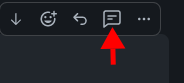
Most akkor Element vagy Matrix?
A Matrix az egész hálózat neve. Az Element pedig csak egy a sok Matrix-kompatibilis alkalmazás (Matrix kliens) közül, de ezen kívül vannak más kliensek is, például FluffyChat, Cinny, Syphon.
Ez az összetévesztés abból ered, hogy szinte mindenki az Element-et használja, főleg azért, mert az biztosítja a legtöbb funkciót.
Miért nem ajánlott a matrix.org szervert használni?
Annak ellenére, hogy az Element alkalmazás a regisztrációkor a matrix.org szervert ajánlja alapértelmezetten, nem egy jó választás azt használni.
A legfőbb gond az, hogy, mivel mindenki ezt használja, túl van terhelve. Ennek következményei, hogy egyrészt nagyon lassú, másrészt nem mutatja a presence információt, azaz, hogy ki elérhető (a kis zöld pötty a profilkép mellett). Ezt a teljesítmény javítása érdekében kapcsolták ki.
Lehet, hogy épp, amikor kipróbálod, nem tűnik lassúnak, de ez nem jelenti azt, hogy máskor sem lesznek vele gondok. A szerver akkora teljesítményű számítógépen fut, amekkora viszonylag jól ki tudja szolgálni az igényeket. Ez rendben is van általában, de amikor hirtelen sok új felhasználó regisztrál, akkor nem tudják olyan hirtelen növelni a szerver kapacitását, és olyankor jó néhány napig nagyon lassú. Ilyen helyzetek voltak például:
Miért ajánlja mégis a matrix.org szervert az Element alkalmazás, ha ennyi gond van vele?
Ez a kérdés sokszor felmerült a GitHub-on. Sajnos nincs időm itt magyarul egy összegzést írni, így angolul itt tudsz róla olvasni:
Mit jelent Element-ben a pajzsok színe?
Ha fekete, az azt jelenti, hogy van olyan felhasználó a szobában, akit még nem ellenőriztél.
Ha piros, az azt jelenti, hogy van egy ellenőrizetlen eszköz a szobában. Egyetlen egy ellenőrizetlen eszköz bepirosítja az egész szobát, akárkinél legyen. Hogy kinél van, könnyen ki lehet deríteni: a felhasználó neve melletti pajzs piros.
Ha zöld, akkor minden eszköz sikeresen ellenőrizve van a szobában.
Részletesebb magyarázat
Az Element pajzs ikonokat mutat
- eszközök mellett,
- felhasználók mellett, és
- szobák mellett.
A felhasználók és a szobák melletti pajzs összegzés:
- szobáknál az összes tag hitelesítési állapotát összegzi
- felhasználóknál az összes eszközüket összegzi
Fekete pajzs:
Még nem volt ellenőrizve az adott felhasználó/beszélgetés. Minden felhasználót ellenőrizni kell ahhoz, hogy más színű legyen a beszélgetés melletti pajzs.
Zöld pajzs (a beszélgetés biztonságos):
- ha egy eszköz ellenőrizve van, zöld pajzsot mutat
- ha egy felhasználó összes eszköze zöld, akkor a neve mellett is zöld pajzs lesz
- ha egy szobában (beszélgetésben) minden felhasználó neve mellett zöld pajzs van, a beszélgetéshez is zöld pajzsot fog mutatni.
Piros pajzs (támadás veszélye):
- ha egy eszköz nincs ellenőrizve, piros pajzsot jelez mellette
- ha egy felhasználónak van legalább egy ellenőrizetlen eszköze, piros pajzsot mutat a felhasználó mellett
- ha egy szobában legalább egy felhasználónak a neve mellett piros pajzs van, az egész szoba piros lesz
Tehát, ha egy szobában akár egyetlen egy piros eszköz található, az bepirosítja a tulajdonosa jelzését, ami pedig bepirosítja az egész szoba jelzését.
Mit tegyek, ha egy szobához piros pajzsot mutat?
Ha figyelmesen elolvastad az előző kérdésre a választ, kitalálhatod magadtól: meg kell szabadulni a piros jelzésű eszközöktől. Ha figyelmesen olvastad, akkor azt is ki tudod találni, hogyan.
Ha esetleg mégsem tudnád kitalálni, itt egy útmutató:
Meg kell nézni, kinek a neve mellett van piros pajzs (ő pirosítja be a szobát). Több felhasználó is okozhatja. Ezek a felhasználók:
- Ellenőrizzék az összes eszközüket, amit tudnak.
- Ha egy piros eszközödhöz nincs hozzáférésed (pl. újratelepítetted az alkalmazást, és újra be kellett jelentkezned, vagy inkognitó módból léptél be a böngészős verzióba), akkor azt az eszközödet töröld a Beállítások → Biztonság és adatvédelem → “Ahol be vagy jelentkezve” résznél!
Tehát röviden: vagy ellenőrizd a piros eszközeidet, vagy töröld őket!
Mikor kell hitelesíteni?
Minden felhasználónak hitelesíteni kell a saját eszközeit, a többi eszközéről, és a beszélgetésben részt vevő felhasználókat.
- Amikor belépsz egy új eszközre, akkor egy másik eszközödről hitelesítsd!
Olyanról, ami már hitelesítve van. Ha két hitelesítetlen (piros) eszközzel végzed el a hitelesítést, akkor egyik sem lesz zöld.
Ha nincs egy zöld eszközöd sem, vagy nem férsz hozzá, akkor vissza kell állítani a hitelesítési kulcsaidat (Beállítások → Biztonság és adatvédelem → Eszköz-közti hitelesítés → Visszaállítás).
Ezután újra kell mindent (eszközöket és felhasználókat is) ellenőrizni. Ennek elkerüléséről ebben a cikkben még lesz szó. - Minden felhasználót ellenőrizni kell, aki a beszélgetésben van. Egy felhasználót csak egyszer kell hitelesíteni, akkor is, ha neki több eszköze van. Az ő saját eszközeinek a hitelesítése már az ő dolga.
Mire való a hitelesítés?
Ha a hitelesítés sikeres, megbízhatónak lesz jelölve az eszköz (zöld pajzs).
A megbízható eszközeid ezután már elkérhetik a régi üzeneteid titkosítási kulcsait a többi eszközödtől (persze, ha a kulcsok megvannak azon az eszközödön).
A szerver kezelője akárkinek a fiókjába be tud lépni, hamisított eszközökről.
Igaz, a régebbi üzeneteket így még nem tudja elolvasni, de azokat el tudja, amiket az ő belépése után küldtek.
Ezért kell vigyázni akkor, ha egy szobában olyan eszköz van, ami még nincs hitelesítve (piros pajzs).
Ez ellen lehet védekezni a hitelesítéssel, ami által meg lehet győződni arról, hogy egyik eszköz sincs meghamisítva.
Privát böngésző ablak
Amikor bejelentkezel a Matrix fiókodba, a Matrix kliens (pl. Element) egy kulcsot generál az adott munkamenethez. Ezt a kulcsot helyileg is menti, és a szerveren is beregisztrálja. Így bekerül az eszközlistádba az a munkamenet.
Amikor kijelentkezel, akkor a kulcs helyi másolatát is törli, és a szerverrel is közli, hogy törölve lett a kulcs. Így az adott munkamenet törlődik az eszközlistádból.
Ha viszont privát ablakot használsz, minden helyileg tárolt adat törlődik az ablak bezárásakor, így a kulcsok is. De, ha nem jelentkezel ki az ablak bezárása előtt, a szerver ezt nem tudja, mert csak kijelentkezéskor közli vele a kliens. Ezért még mindig ott lesz az eszközlistádban az adott munkamenet.
Megoldás:
- mielőtt bezárod a privát ablakot, jelentkezz ki!
- vagy telepítheted az Element asztali változatát, amiben könnyen belépve tudsz maradni!
Ha sok munkameneted van, akkor
- lassabban fog betölteni az Element
- lassabb lesz az üzenetek küldése titkosított szobákban, mert minden egyes kulcssal titkosítani kell az adott üzenetet, és minnél több felesleges kulcs van, annál több idő
Ezért ajánlott törölni a régi munkameneteket (Beállítások → Biztonság és adatvédelem → „Ahol be vagy jelentkezve”)
Kérdések, hozzászólások
Sajnos JavaScript szükséges ahhoz, hogy itt az oldalon meg lehessen jeleníteni a hozzászólásokat. De ne aggódj, van más lehetőség.
A megjegyzésekhez ez az oldal a Cactus Comments technológiát használja.
Ha szeretnél megjegyzéseket olvasni, vagy írni ehhez a cikkhez a JavaScript engedélyezése nélkül, ebben a Matrix szobában megteheted: #comments_informatika_matrix-gyik:cactus.chat
Bejelentkezés és regisztráció nélkül is lehet hozzászólást írni.
(Mi az a Cactus Comments?)